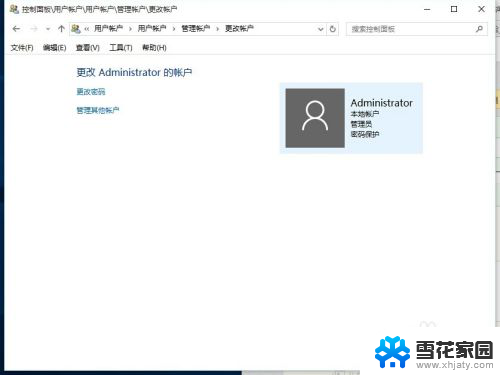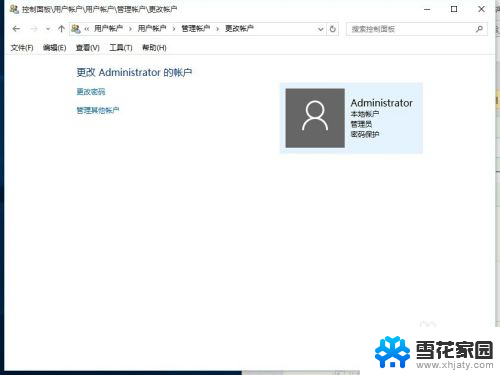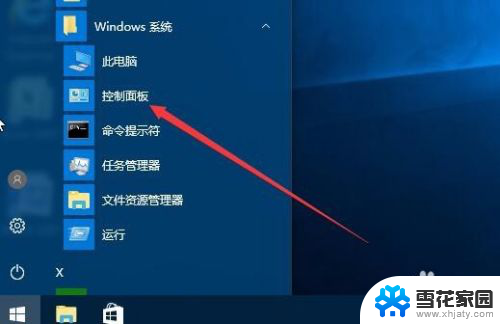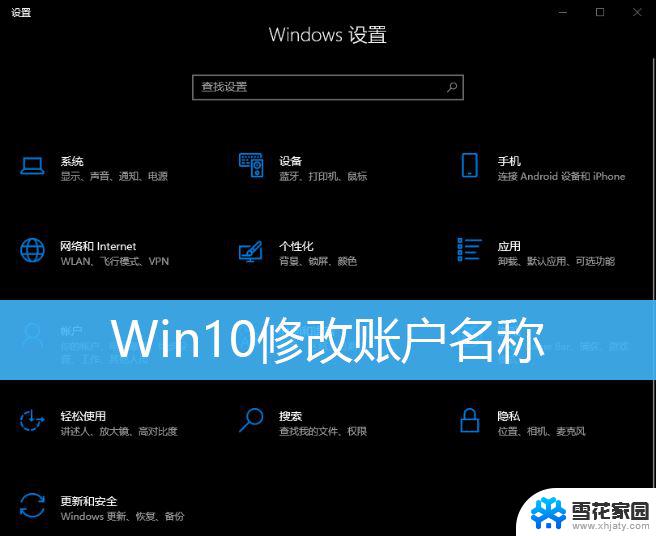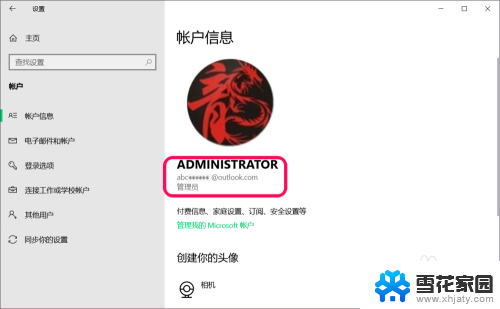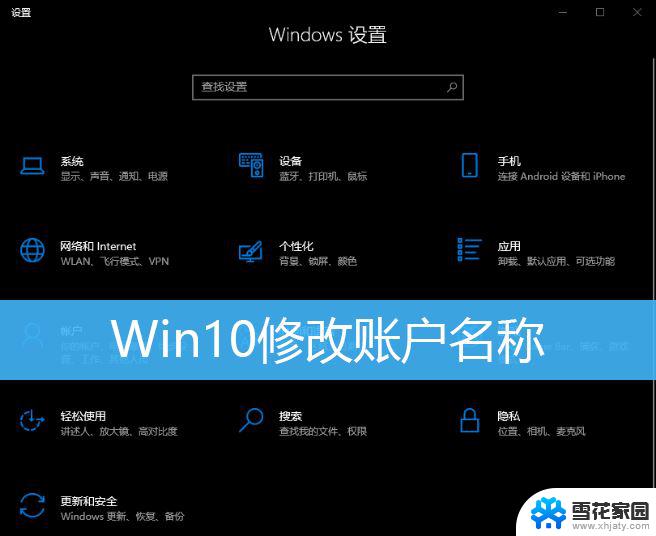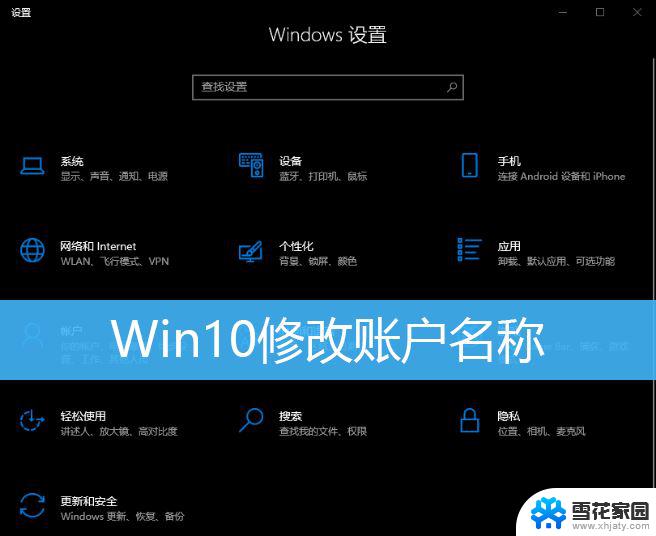window10修改账户名称 如何在win10中更改账户名称
window10修改账户名称,在使用Windows 10操作系统时,我们可能需要修改账户名称以更好地满足个人需求或提高用户体验,无论是拼写错误、不满意的名字还是需要与其他设备保持一致,修改账户名称都是一个简单而重要的步骤。在Windows 10中,如何进行账户名称的修改呢?下面将为大家介绍一种简便的方法,帮助您在Windows 10中轻松更改账户名称。
具体方法:
1.更改账户的名称,最主要的就是选择对更改的位置。很多win10专业版用户在个人账户中心是无法更改账户名称的

2.我们首先在左下角的开始处,点击鼠标右键(不是左键)。找到“计算机管理”并点击打开我们电脑的“计算机管理”。
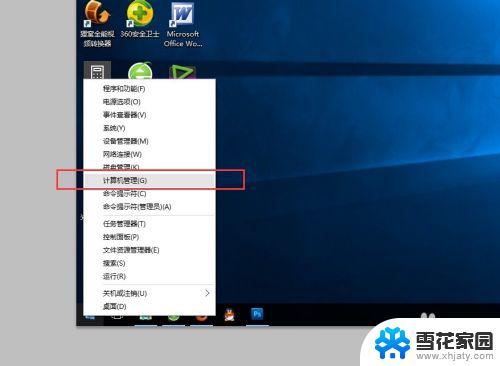
3.在左侧依次找到:“本地用户和组”以及下面的“用户”,点击“用户”之后。我们可以在右侧看到我们电脑的常用用户。
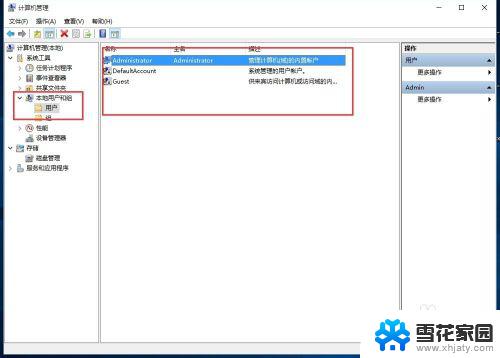
4.右键点击Administrator,在下拉菜单中选择“重命名”
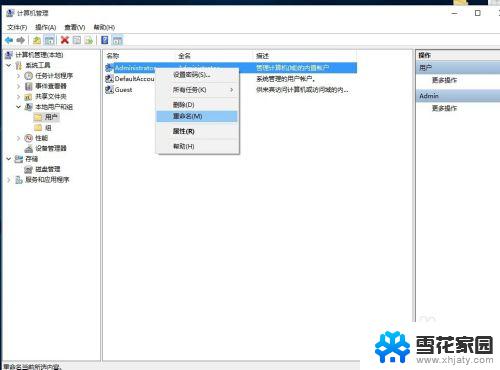
5.重命名之后,就会显示我们的新的用户名。
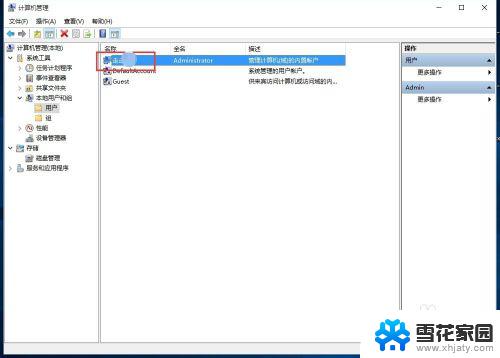
6.重新命名之后的电脑账户名字就会更改成新的名字了,在电脑启动的时候,账户名称也会随之修改的。

以上就是如何修改Windows 10账户名称的全部内容,如果遇到这种情况,不妨根据本文提供的方法来解决,希望这篇文章对大家有所帮助。